可通过画图工具、Edge浏览器或第三方软件在Windows 11的PDF中插入手写签名。首先用画图创建签名图片并插入PDF;其次利用Edge的注释功能直接书写或插入签名图像;再者通过WPS等专业软件创建可复用手写签名模板;最后借助触摸屏设备使用Xodo等应用实现自然手写输入,完成签名后保存文件即可。
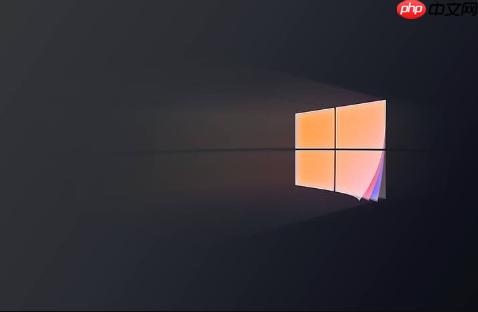
如果您需要在Windows 11系统中为PDF文件添加手写签名,但不确定如何操作,可能是由于缺乏合适的工具或对流程不熟悉。以下是几种可行的方法来实现PDF插入手写签名并进行编辑。
通过系统自带的“画图”工具可以手动绘制签名,并将其作为图片插入到PDF文件中,适用于没有专业软件的情况。
1、按下 Win + S 打开搜索栏,输入“画图”,然后打开应用程序。
2、在画布上使用鼠标或触控笔手写签名,完成后点击“文件” > “另存为”,将签名保存为PNG格式文件。
3、打开目标PDF文件,使用支持图片插入的PDF阅读器(如Microsoft Edge)。
4、点击工具栏中的“添加注释” > “图像” > “从文件插入”,选择刚才保存的签名图片。
5、调整签名图片大小和位置,确保其位于合适区域。
Windows 11内置的Edge浏览器具备基础PDF编辑功能,可直接在PDF中插入手写签名图像或使用墨迹书写功能。
1、右键点击PDF文件,选择“打开方式” > “Microsoft Edge”。
2、在Edge顶部工具栏点击“添加注释”按钮。
3、点击“绘图”图标,选择触控笔或鼠标,在页面上直接书写签名。
4、若已准备好签名图片,可点击“图像”选项将其插入,并拖动至指定位置。
5、完成签名后,点击“保存”图标将更改应用到原始PDF文件。
借助专业的PDF编辑工具(如Adobe Acrobat DC、WPS Office或Foxit PDF Editor),可以更灵活地管理签名对象,包括重复使用和加密保护。
1、下载并安装支持签名功能的PDF编辑软件,例如WPS Office。
2、打开PDF文件,在菜单中找到“插入” > “PDF签名” > “创建签名”。
3、选择“手写签名”模式,使用鼠标或触控屏绘制签名,确认后保存该签名模板。
4、将签名拖放到文档所需位置,并可调整透明度与尺寸。
5、保存文件以保留签名内容,部分软件支持设置密码保护签名区域。
对于配备触摸屏的Windows 11设备,可以直接使用手指或触控笔在PDF中实时书写签名,提升操作自然性。
1、使用支持墨迹输入的应用程序(如Xodo PDF Reader & Editor)打开PDF文件。
2、点击“绘图”工具,选择笔刷类型和颜色。
3、使用触控笔或手指在签名处书写姓名,模拟真实签名效果。
4、书写完成后,可通过选择工具框选签名并复制为图片对象。
5、粘贴签名到其他页面或文档时,保持其矢量质量以便缩放。
以上就是Windows11PDF怎么插入手写签名_Windows11PDF手写签名插入与编辑方法的详细内容,更多请关注php中文网其它相关文章!

每个人都需要一台速度更快、更稳定的 PC。随着时间的推移,垃圾文件、旧注册表数据和不必要的后台进程会占用资源并降低性能。幸运的是,许多工具可以让 Windows 保持平稳运行。

Copyright 2014-2025 https://www.php.cn/ All Rights Reserved | php.cn | 湘ICP备2023035733号